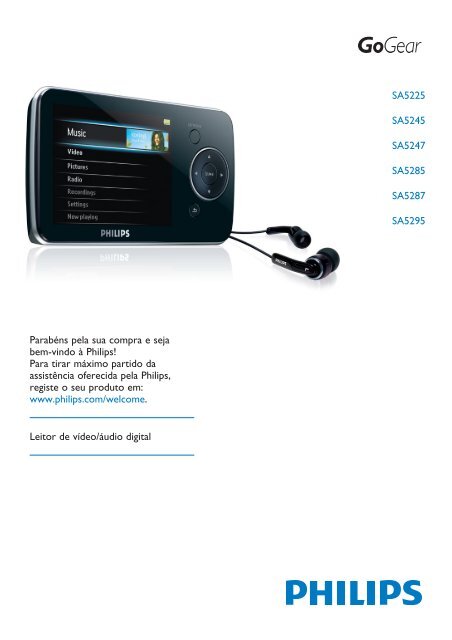Philips GoGEAR Baladeur vidéo - Mode d’emploi - POR
Philips GoGEAR Baladeur vidéo - Mode d’emploi - POR
Philips GoGEAR Baladeur vidéo - Mode d’emploi - POR
Create successful ePaper yourself
Turn your PDF publications into a flip-book with our unique Google optimized e-Paper software.
SA5225<br />
SA5245<br />
SA5247<br />
SA5285<br />
SA5287<br />
SA5295<br />
Parabéns pela sua compra e seja<br />
bem-vindo à <strong>Philips</strong>!<br />
Para tirar máximo partido da<br />
assistência oferecida pela <strong>Philips</strong>,<br />
registe o seu produto em:<br />
www.philips.com/welcome.<br />
Leitor de vídeo/áudio digital
Precisa de ajuda?<br />
Por favor visite<br />
www.philips.com/welcome<br />
onde você pode acessar materiais como manual do usuário, últimas atualizações e<br />
respostas e perguntas freqüentes.<br />
ii
Conteúdo<br />
1 Informações importantes de segurança 3<br />
2 O seu novo leitor 8<br />
2.1 Conteúdo da caixa 8<br />
2.2 Registar o seu produto 8<br />
3 Como começar 9<br />
3.1 Descrição geral dos controlos e ligações 9<br />
3.2 Menu principal 10<br />
3.3 Instalar 10<br />
3.4 Ligar e carregar 11<br />
3.4.1 Utilizar o cabo USB fornecido 11<br />
3.4.2 Indicação de nível da bateria 11<br />
3.5 Transferir música e imagens 12<br />
3.6 Transferir vídeos 12<br />
3.7 Apreciar 14<br />
3.7.1 Ligar e desligar 14<br />
3.7.2 Navegar no menu 14<br />
3.7.3 Barra de bloqueio 14<br />
4 Organizar e transferir música com o Windows<br />
Media Player 11 15<br />
4.1 Instalar o Windows Media Player 11 (WMP11) 15<br />
4.2 Transferência de música e imagens 15<br />
4.2.1 Adicionar ficheiros de música e imagens à biblioteca do WMP11 15<br />
4.2.2 Adicionar ficheiros de música que estão guardados noutra localização<br />
do computador ou da rede informática 15<br />
4.2.3 Alternar entre as bibliotecas de música e imagens no Windows Media<br />
Player e no leitor 16<br />
4.2.4 Extrair canções de um CD 17<br />
4.2.5 Comprar música on-line 19<br />
4.3 Sincronizar o conteúdo Windows Media com o leitor 19<br />
4.3.1 Configurar o leitor 20<br />
4.3.2 Alternar entre a sincronização automática e manual 20<br />
4.3.3 Seleccionar e atribuir prioridades à sincronização automática 20<br />
4.3.4 Seleccionar ficheiros e listas para sincronização manual 22<br />
4.3.5 Copiar ficheiros do leitor para o computador 24<br />
4.4 Gerir listas do Windows Media Player 24<br />
4.4.1 Criar uma lista normal 24<br />
4.4.2 Criar uma lista pessoal automática 25<br />
4.4.3 Editar a lista pessoal 26<br />
4.4.4 Transferir listas pessoais para o leitor 27<br />
1
Conteúdo<br />
4.5 Gerir os ficheiros e listas no Windows Media Player 11 27<br />
4.5.1 Procurar música ou imagens através do WMP11 27<br />
4.5.2 Eliminar ficheiros e listas da biblioteca do WMP11 27<br />
4.5.3 Eliminar ficheiros e listas do leitor 28<br />
4.5.4 Editar informações da música através do WMP11 29<br />
4.5.5 Formatar o leitor através do WMP11 30<br />
5 Funcionamento detalhado 31<br />
5.1 Modo de música 31<br />
5.1.1 Controlo 31<br />
5.1.2 Localizar música 32<br />
5.1.3 Limitar o volume 33<br />
5.1.4 Retomar a reprodução (Em reprodução) 33<br />
5.2 Biblioteca de fotos 34<br />
5.2.1 Ver imagens 34<br />
5.2.2 Adicionar imagens à pasta 'Favoritos' 34<br />
5.2.3 Apresentação 34<br />
5.3 Vídeo 35<br />
5.3.1 Transferir vídeos de um computador para o leitor 35<br />
5.3.2 Reprodução de vídeo 35<br />
5.3.3 Controlo avançar/recuar rápido 35<br />
5.4 Rádio 36<br />
5.4.1 Sintonização automática das estações de rádio 36<br />
5.4.2 RDS (sistema de dados em radiodifusão) 36<br />
5.4.3 Reproduzir uma estação de rádio programada 36<br />
5.4.4 Sintonizar uma estação de rádio manualmente 37<br />
5.4.5 Guardar manualmente uma estação de rádio numa programação 37<br />
5.4.6 Gravar rádio FM1 quando se está a ouvir rádio: 37<br />
5.5 Gravações 38<br />
5.5.1 Reproduzir gravações 38<br />
5.5.2 Carregar gravações para o computador 38<br />
5.5.3 Eliminar gravações 39<br />
5.6 Utilizar o leitor para armazenar e transportar ficheiros de<br />
dados 39<br />
6 Definições 40<br />
6.1 Definições personalizadas do equalizador 41<br />
7 Actualizar o leitor 42<br />
7.1 Efectuar uma actualização de software 42<br />
8 Dados técnicos 43<br />
9 Perguntas mais frequentes 45<br />
2
1 Informações importantes de<br />
segurança<br />
Manutenção geral<br />
Para evitar danos ou mau funcionamento:<br />
• Não exponha a calor excessivo causado por equipamento de aquecimento ou por<br />
exposição directa ao sol.<br />
• Não deixe o aparelho cair nem deixe cair objectos no aparelho.<br />
• Não permita que o leitor seja mergulhado em água. Não exponha a tomada dos auriculares ou<br />
o compartimento da bateria à água, pois isso pode danificar seriamente o aparelho.<br />
• Não utilize nenhuns agentes de limpeza que contenham álcool, amoníaco, benzina, ou<br />
abrasivos uma vez que estes podem danificar a unidade.<br />
• Telemóveis ligados nas proximidades podem causar interferência.<br />
• Faça cópias de segurança dos seus ficheiros. Certifique-se de que guarda os ficheiros<br />
originais que transferiu para o aparelho. A <strong>Philips</strong> não é responsável por qualquer perda de<br />
conteúdo se o aparelho for danificado ou não for legível.<br />
• Faça a gestão (transfira, elimine, etc.) dos seus ficheiros apenas através do software de<br />
música incluído para evitar problemas!<br />
Acerca do funcionamento e das temperaturas ambientes<br />
• Utilize o produto num local onde a temperatura esteja sempre entre os 0 e 35º C (32 a 95º F).<br />
• Guarde o produto num local onde a temperatura esteja sempre entre os -20 e os 45º C<br />
(-4 a 113º F).<br />
• A duração da bateria pode diminuir em condições de temperaturas baixas.<br />
Acessórios / peças de reposição<br />
Visite www.philips.com/support ou entre em contato com o Serviço de Assistência ao<br />
Consumidor (o número de telefone pode ser encontrado na primeira página deste manual)<br />
para pedir peças / acessórios.<br />
Audição segura<br />
Ouvindo com um volume moderado.<br />
• Usar fones de ouvido com volume alto pode danificar a sua audição. Este produto<br />
pode reproduzir sons com alcances de decibéis que podem causar perda de audição<br />
em uma pessoa normal, mesmo em exposições por menos de um minuto. Os maiores<br />
alcances de decibéis são oferecidos para aqueles que já tem problemas de perda de audição.<br />
• O som pode confundir a sua percepção. Após um período de tempo o seu “nível de<br />
conforto” se adapta ao alto volume de som. Portanto, após ouvir por tempo prolongado,<br />
o que soa “normal” pode na verdade ser alto e perigoso para a audição. Para proteger<br />
contra isso, configure o seu volume para um nível seguro antes de você se adaptar.<br />
3
Para estabelecer um nível seguro de volume:<br />
• Configure o controle de volume com um ajuste baixo.<br />
• Aumente devagar o volume de som até que você se sinta confortável e de modo que não<br />
haja distorção.<br />
Audição por períodos prolongados:<br />
• Exposição prolongada, mesmo em “níveis seguros”, também pode causar perda de audição.<br />
• Tenha certeza de usar o seu equipamento de modo razoável e faça pausas freqüentes e<br />
adequadas.<br />
Observe as seguintes orientações ao usar os seus fones de ouvido.<br />
• Ouça com volume razoável e por períodos razoáveis de tempo.<br />
• Tenha cuidado para não ajustar o volume enquanto a sua audição se adapta.<br />
• Não aumente o volume para um nível muito alto impedindo que você ouça o que há ao<br />
redor.<br />
• Você deve ter cuidado ou descontinuar o uso temporariamente no caso de situações<br />
perigosas.<br />
• Não use fones de ouvido ao operar um veículo motorizado, bicicleta, skate, etc.; isso pode<br />
ser perigoso no trânsito e é ilegal em várias áreas.<br />
Importante (para modelos fornecidos com fone de ouvido):<br />
A <strong>Philips</strong> garante que seus aparelhos de áudio estão de acordo com a força máxima de som<br />
como determinado pelos órgãos controladores relevantes apenas para o modelo original de<br />
fones de ouvido fornecidos. No caso da necessidade de troca, nós recomendamos que entre<br />
em contato com o distribuidor para pedir um modelo idêntico ao original, fornecido pela<br />
<strong>Philips</strong>.<br />
Informação de direitos autorais<br />
Todos as outras marcas e nomes de produtos são marcas registradas de suas respectivas<br />
empresas e organizações.<br />
A duplicação não autorizada de qualquer gravação da Internet ou de CDs de áudio é uma<br />
violação das leis de direitos autorais e dos tratados internacionais.<br />
Fazer cópias não autorizadas de material protegido contra cópia, incluindo programas,<br />
arquivos, transmissões e gravações de som, pode ser uma violação de direitos autorais e<br />
constitui ofensa criminal. O equipamento não deve ser usado com este intuito.<br />
Este produto está protegido pelos direitos de propriedade intelectual da Microsoft<br />
Corporation. A utilização ou distribuição desta tecnologia fora do âmbito deste produto é<br />
proibida sem uma licença concedida pela Microsoft ou subsidiária autorizada da Microsoft.<br />
Os fornecedores de conteúdos utilizam a tecnologia de gestão digital de direitos<br />
relativamente ao Windows Media instalado neste aparelho (adiante designada por “WM-<br />
DRM”), com vista a proteger a integridade do seu conteúdo (adiante designado por<br />
“Conteúdo Seguro”), para que a sua propriedade intelectual, incluindo direitos de autor,<br />
relativa a esse conteúdo não seja indevidamente apropriada. Este aparelho utiliza o software<br />
WM-DRM para reproduzir o Conteúdo Seguro (adiante designado por “Software WM-<br />
4
DRM”). Se a segurança do Software WM-DRM deste aparelho tiver sido comprometida, a<br />
Microsoft poderá anular (por sua iniciativa ou a pedido dos proprietários do Conteúdo<br />
Seguro (adiante designados por “Proprietários do Conteúdo Seguro”) o direito de o<br />
Software WM-DRM adquirir novas licenças para copiar, apresentar e/ou reproduzir o<br />
Conteúdo Seguro. A anulação poderá também afectar a capacidade do aparelho transferir,<br />
armazenar, copiar, apresentar e/ou reproduzir o Conteúdo Seguro que tiver sido<br />
armazenado anteriormente no referido aparelho. A anulação não altera a capacidade do<br />
Software WM-DRM reproduzir o conteúdo não protegido. Sempre que se transfere uma<br />
licença de Conteúdo Seguro da Internet ou de um PC, é enviada para o aparelho uma lista de<br />
Softwares WM-DRM anulados. Em conjunto com essa licença, a Microsoft poderá transferir<br />
listas de anulação para o aparelho, por conta dos Proprietários do Conteúdo Seguro, o que<br />
poderá impossibilitar o aparelho de copiar, apresentar e/ou reproduzir o Conteúdo Seguro.<br />
No caso de anulação, a <strong>Philips</strong> tentará disponibilizar actualizações do software para recuperar<br />
parcial ou totalmente a capacidade do aparelho transferir, armazenar, aceder, copiar,<br />
apresentar e/ou reproduzir o Conteúdo Seguro. Contudo, a capacidade de realizar as<br />
referidas actualizações não depende exclusivamente da <strong>Philips</strong>. A <strong>Philips</strong> não garante, após a<br />
anulação, a disponibilidade de actualizações do referido software. Se as actualizações não<br />
estiverem disponíveis, o aparelho não terá a capacidade de transferir, armazenar, copiar,<br />
apresentar e/ou reproduzir o Conteúdo Seguro, até mesmo o Conteúdo Seguro que tiver<br />
sido armazenado anteriormente no referido aparelho.<br />
Paralelamente, mesmo que essas actualizações do software estejam disponíveis, poderão não<br />
permitir que o aparelho transfira, armazene, copie, apresente e/ou reproduza o Conteúdo<br />
Seguro que tiver sido armazenado anteriormente no aparelho. Em certos casos, poderá<br />
conseguir transferir o conteúdo a partir do PC. Noutros casos, poderá ter de voltar a<br />
comprar o Conteúdo Seguro obtido anteriormente.<br />
Em síntese, a Microsoft, os Proprietários do Conteúdo Seguro e os distribuidores do<br />
Conteúdo Seguro poderão impedi-lo de aceder ou restringir o acesso ao Conteúdo Seguro.<br />
Poderão igualmente impedir que o aparelho transfira, armazene, copie, apresente e/ou<br />
reproduza o Conteúdo Seguro mesmo depois de o ter pago e obtido. Para que as entidades<br />
referidas anteriormente recusem, suspendam ou, de outro modo, restrinjam o seu acesso ao<br />
Conteúdo Seguro ou impeçam que o aparelho transfira, armazene, aceda, copie, apresente<br />
e/ou reproduza o Conteúdo Seguro, não é necessário o seu consentimento nem o<br />
consentimento ou aprovação da <strong>Philips</strong>. A <strong>Philips</strong> não garante que conseguirá transferir,<br />
armazenar, aceder, copiar e/ou reproduzir o Conteúdo Seguro.”<br />
O Windows Media e o logo Windows são marcas registradas da Corporação Microsoft nos<br />
Estados Unidos e/ou outros países.<br />
5
Seja responsável! Respeite os direitos de autor.<br />
A <strong>Philips</strong> respeita a propriedade intelectual de terceiros e pede aos seus utilizadores que<br />
façam o mesmo.<br />
O conteúdo multimédia na Internet poderá ter sido criado e/ou distribuído sem a<br />
autorização do proprietário original dos direitos de autor.<br />
A cópia ou distribuição de conteúdo não autorizado poderá violar as leis de direitos de autor<br />
de vários países, incluindo o do utilizador.<br />
O cumprimento das leis de direitos de autor é da responsabilidade do utilizador.<br />
A gravação e transferência para o leitor portátil de transmissões de vídeo descarregadas para<br />
o computador do utilizador destinam-se unicamente a utilização com conteúdo de domínio<br />
público ou dotado da respectiva licença. O utilizador poderá utilizar tal conteúdo para fins<br />
privados e não comerciais e deverá respeitar potenciais instruções relativas a direitos de<br />
autor fornecidas pelo proprietário dos referidos direitos. Tais instruções poderão proibir a<br />
criação de cópias adicionais. As transmissões de vídeo poderão incluir tecnologia de<br />
protecção contra cópia para evitar cópias adicionais. Neste caso, a função de gravação não<br />
funciona e será apresenta uma mensagem de aviso<br />
Registro de dados<br />
A <strong>Philips</strong> está empenhada em melhorar a qualidade dos seus produtos e em melhorar a<br />
experiência do cliente <strong>Philips</strong>. Para indicação do perfil de utilização deste dispositivo, este<br />
regista algumas informações/dados na respectiva área de memória não volátil. Estes dados são<br />
utilizados para identificar e detectar quaisquer falhas ou problemas que o utilizador possa<br />
encontrar enquanto trabalha com o dispositivo. Por exemplo, os dados guardados serão a<br />
duração da reprodução no modo de música, a duração da reprodução no modo de<br />
sintonização, quantas vezes a bateria esteve fraca, etc. Os dados guardados não revelam o<br />
conteúdo ou o suporte utilizado no dispositivo ou a origem das transferências. Os dados<br />
guardados no dispositivo são obtidos e utilizados APENAS se o utilizador devolver o<br />
dispositivo ao centro de assistência da <strong>Philips</strong>, e APENAS para simplificar a prevenção e a<br />
detecção de erros. Os dados guardados serão disponibilizados ao utilizador mediante<br />
primeiro pedido.<br />
6
Eliminação do seu antigo produto<br />
O seu produto foi concebido e fabricado com materiais e componentes de alta<br />
qualidade, que podem ser reciclados e reutilizados.<br />
Quando este símbolo de um caixote de lixo com um círculo e um traço por cima<br />
constar num produto, significa que o produto está abrangido pela Directiva Europeia<br />
2002/96/CE.<br />
Informe-se quanto ao sistema local de recolha diferenciada para produtos eléctricos e<br />
electrónicos.<br />
Proceda de acordo com as regulamentações locais e não elimine os seus antigos produtos<br />
juntamente com o lixo doméstico. A eliminação correcta do seu antigo produto evita<br />
potenciais consequências nocivas para o ambiente e para a saúde pública.<br />
A bateria recarregável interna contém substâncias que podem poluir o ambiente. Entregue<br />
sempre o aparelho num local de recolha oficial para que a bateria seja removida antes do<br />
aparelho ser descartado. A bateria deve ser descartada num local de recolha oficial.<br />
Modificações<br />
Modificações não autorizadas pelo fabricante poderão anular a autoridade dos utilizadores<br />
para operar este dispositivo.<br />
Aviso para a União Européia<br />
Este aparelho está de acordo com os requisitos da Comunidade Europeia relativos à<br />
interferência de rádio.<br />
7
2 O seu novo leitor<br />
O leitor que acabou de adquirir oferece o seguinte:<br />
• Reproduzir ficheiros de vídeo (WMV, MPEG4 (.avi))<br />
• Reproduzir ficheiros de áudio (MP3, WMA, AAC (não protegidos))<br />
• Apresentar as imagens dos álbuns<br />
• Visualizar imagens<br />
• Ouvir rádio FM<br />
• Gravar rádio FM 1 e vozes/sons<br />
• Visualizar pastas<br />
2.1 Conteúdo da caixa<br />
O seu leitor inclui os acessórios seguintes:<br />
Leitor<br />
Auscultadores com<br />
almofadas<br />
intercambiáveis<br />
Cabo USB<br />
Bolsa<br />
Protectora<br />
<strong>Philips</strong> GoGear audio video player<br />
SA5225 SA5225BT<br />
SA5245 SA5245BT<br />
SA5247 SA5247BT<br />
SA5285 SA5285BT<br />
SA5287 SA5287BT<br />
Quick start guide<br />
1 Install<br />
2<br />
Connect<br />
and Charge<br />
3 Transfer<br />
4 Enjoy<br />
Guia de iniciação<br />
rápida<br />
2.2 Registar o seu produto<br />
CD-ROM com Windows Media Player, <strong>Philips</strong> Device Manager, Media<br />
Converter for <strong>Philips</strong>, Manual do Utilizador e Perguntas Frequentes<br />
Recomendamos que registe o seu produto para ter acesso a actualizações gratuitas. Registe o<br />
seu produto em www.philips.com/welcome, para que possamos informá-lo assim que houver<br />
novas actualizações disponíveis.<br />
1<br />
Gravação de Rádio FM: Funcionalidade disponível para todas as regiões excepto EUA e Canadá.<br />
8
3 Como começar<br />
3.1 Descrição geral dos controlos e ligações<br />
A<br />
B<br />
C<br />
D<br />
E<br />
J<br />
I<br />
H<br />
G<br />
F<br />
A OPTIONS Oferece um leque de opções, dependendo do menu actual<br />
B -VOLUME+ Aumenta/reduz o volume (mantenha premida para aumentar/reduzir<br />
rapidamente)<br />
C 1 Ignora para trás/procura rapidamente para trás (mantenha premido para<br />
ignorar rapidamente)<br />
2 Ignora para a frente/procura rapidamente para a frente (mantenha premido<br />
para ignorar rapidamente)<br />
3/4 Percorre as opções para cima/baixo (mantenha premido para percorrer<br />
rapidamente)<br />
D z / 2; Para ligar/desligar<br />
reproduzir/gravar / pausa<br />
confirmar selecção<br />
E MIC Microfone<br />
F p Tomada para auriculares<br />
G<br />
Mostra ao item anterior/último visualizado<br />
H<br />
Conector USB<br />
I RESET Reiniciar<br />
J barra Mantenha a barra premida para bloquear/desbloquear todas as teclas<br />
(excepto -VOLUME+)<br />
9
3.2 Menu principal<br />
Menu<br />
Para<br />
Música<br />
Reproduz faixas de música digital<br />
Vídeo<br />
Reproduz vídeos<br />
Imagens<br />
Ver fotografias<br />
Rádio Reproduz ou grava rádio FM 1<br />
Gravações<br />
Cria ou reproduz gravações<br />
Vista da pasta<br />
Ver pastas<br />
Definições<br />
Personalizar as definições do leitor<br />
A tocar<br />
Última repr<br />
Aceder ao ecrã de reprodução<br />
Retomar a reprodução<br />
3.3 Instalar<br />
Importante Certifique-se de que instala o software constante do CD fornecido para<br />
transferir música e vídeo.<br />
Requisitos do sistema:<br />
•<br />
•<br />
•<br />
•<br />
Windows XP (SP2 ou superior) ou Vista<br />
Processador Pentium III a 800 MHz ou<br />
superior<br />
RAM de 128 MB<br />
500 MB de espaço no disco rígido<br />
•<br />
•<br />
•<br />
•<br />
Ligação à Internet<br />
Microsoft Internet Explorer 6.0 ou<br />
posterior<br />
CD-ROM<br />
Porta USB<br />
Importante É necessário o Windows XP Service Pack 2 para instalar e executar este<br />
software. Caso não o tenha no seu PC, ser-lhe-á pedido que instale o Service Pack. Instale-o,<br />
conclua a restante instalação do software e só depois ligue o dispositivo. Este procedimento é<br />
fundamental para garantir o correcto funcionamento do leitor quando estiver ligado ao PC.<br />
1<br />
2<br />
3<br />
Introduza o CD fornecido com o produto na unidade de CD-ROM do seu computador.<br />
Siga as instruções apresentadas no ecrã para concluir a instalação do Windows Media<br />
Player, do <strong>Philips</strong> Device Manager e do MediaConverter for <strong>Philips</strong>. O<br />
MediaConverter for <strong>Philips</strong> converte clipes de vídeo em formatos adequados para o<br />
leitor.<br />
Se o programa de instalação não iniciar automaticamente, navegue o conteúdo do CD com<br />
o Windows Explorer e clique duas vezes no ficheiro com a extensão .exe.<br />
Importante Para utilizar a função Stream Ripper e evitar mensagens de erro de<br />
transferência, instale o ‘codec FLV’ no seu PC. (Sugestão: se introduzir ‘download FLV<br />
codec’ no seu motor de busca da Internet, pode encontrar Web sites que oferecem a<br />
transferência do codec FLV.)<br />
Perdeu o CD? Não se preocupe: poderá transferir o conteúdo do CD de<br />
www.philips.com/support.<br />
1<br />
Gravação de rádio FM: esta funcionalidades está disponível em todas as regiões excepto nos EUA<br />
e Canadá.<br />
11
3.4 Ligar e carregar<br />
Quando liga o leitor ao computador, o carregamento é efectuado automaticamente.<br />
3.4.1 Utilizar o cabo USB fornecido<br />
1<br />
Antes da primeira utilização do leitor, carregue o dispositivo durante um mínimo de 5<br />
horas.<br />
><br />
As pilhas 2 estão totalmente carregadas após 4 horas e carregadas a 80% após 2 horas.<br />
2<br />
Ligue o cabo USB fornecido à porta mini USB na base do leitor e a outra extremidade ao<br />
computador.<br />
><br />
O carregamento é iniciado assim que o leitor é ligado ao computador.<br />
Nota O leitor encontra-se totalmente carregado quando a animação de carregamento<br />
é interrompida e é apresentado. O leitor totalmente carregado permite até 30 horas 2<br />
de reprodução de música.<br />
3.4.2 Indicação do nível das pilhas<br />
Os níveis aproximados de carga da bateria são indicados da seguinte forma:<br />
Carga completa 2/3 da carga 1/2 da carga Pouca carga Sem carga<br />
Nota Quando a bateria quase não tem carga, o ecrã de bateria fraca apresenta-se<br />
intermitente. O leitor guarda todas as definições e gravações incompletas e desliga-se em<br />
menos de 60 segundos.<br />
2<br />
As pilhas recarregáveis apresentam um número limitado de ciclos de carregamento. A vida útil<br />
das pilhas e o número de ciclos de carregamento variam de acordo com a utilização dada e com<br />
as características do material.<br />
12
3.5 Transferir música e imagens<br />
Pode transferir ficheiros de música e imagens para o seu leitor utilizando o Windows Media<br />
Player. Consulte a secção 4 Organizar e transferir imagens e música com o Windows<br />
Media Player do manual do utilizador para obter mais informações.<br />
3.6 Fazer o download, converter e transferir<br />
ficheiros com o MediaConverter<br />
Importante<br />
Os vídeos protegidos com DRM que tenha transferido (comprado) a partir da Internet têm<br />
de ter uma velocidade de transferência de e 800kbps para que os possa transferir para o<br />
leitor.<br />
Antes de poder transferir vídeos com protecção DRM, certifique-se de que pode<br />
reproduzi-los no seu PC.<br />
Pode transferir ficheiros de vídeo com protecção DRM arrastando-os e largando-os na<br />
pasta Video do dispositivo utilizando o Internet Explorer.<br />
Importante Para utilizar a função Stream Ripper e evitar mensagens de erro de<br />
transferência, instale o 'codec FLV' no seu PC. (Sugestão: se introduzir 'download FLV<br />
codec' no seu motor de busca da Internet, pode encontrar Web sites que oferecem a<br />
transferência do codec FLV.)<br />
•<br />
•<br />
•<br />
O MediaConverter for <strong>Philips</strong> permite<br />
transferir vídeos a partir da Internet para o seu PC com o clique de um botão (Stream<br />
Ripper),<br />
converter ficheiros de vídeo no seu PC para o tamanho corrector no seu leitor,<br />
transferir vídeos convertidos do seu PC para o leitor.<br />
Nota Normalmente, a conversão e transferência de vídeo é um processo longo e<br />
dependente da configuração do seu PC.<br />
13
3.6.1 Fazer o download ou adicionar vídeo para o<br />
MediaConverter<br />
3.6.1.1 Trasnferir vídeos com o Stream Ripper*<br />
1<br />
2<br />
Utilize o Internet Explorer para abrir o Web site de onde pretende transferir o vídeo.<br />
O software Stream Ripper suporta transferências dos seguintes sites:<br />
• video.google.com<br />
• myspace.com<br />
• youtube.com<br />
Durante a reprodução do vídeo no Web site, movimente o cursor do rato sobre o vídeo<br />
até ver o ícone do Stream Ripper no canto superior esquerdo do ecrã e, em<br />
seguida, clique em Download (Transferir).<br />
2<br />
><br />
Quando o vídeo é transferir, o MediaConverter abre-se e mostra o vídeo transferido.<br />
* A função de transferência do Stream Ripper requer que o codec FLV seja instalado no seu<br />
PC.<br />
Para obter mais informações, primeiro, leia o capítulo Instalação neste manual do utilizador.<br />
14
3.6.1.2 Adicionar ficheiros de vídeo a partir do PC ou DVD<br />
1<br />
2<br />
3<br />
Na janela do MediaConverter, clique em Add File / Add DVD (Adicionar ficheiro/<br />
DVD) para seleccionar a fonte de vídeo.<br />
Na janela sobreposta, marque o ficheiro de vídeo e, em seguida, clique em Open<br />
(Abrir).<br />
Na janela do MediaConverter, clique em Start (Iniciar) para iniciar a conversão e<br />
transferência do vídeo.<br />
1<br />
3.6.2 Converter e transferir vídeos com o MediaConverter<br />
1<br />
2<br />
3<br />
Siga a secção 3.6.1.1 ou 3.6.1.2 para transferir ou adicionar um vídeo.<br />
Na janela do MediaConverter, seleccione o destino para o vídeo (o seu leitor <strong>Philips</strong><br />
ou o disco local).<br />
Na janela do MediaConverter, clique em Start (Iniciar) para iniciar a conversão e<br />
transferência do vídeo.<br />
3<br />
2<br />
3<br />
15
O progresso da conversão e da transferência é apresentado.<br />
Todos os ficheiros convertidos são transferidos para o leitor.<br />
Sugestão Também pode seleccionar os ficheiros no Windows Explorer e arrastá-los<br />
e largá-los no ecrã do MediaConverter for <strong>Philips</strong>.<br />
Nota Se necessário, primeiro, converta para um formato que possa ser lido pelo leitor.<br />
3.7 Apreciar<br />
3.7.1 Ligar e desligar<br />
Para ligar, prima z/2; até que o visor apresente o logótipo da <strong>Philips</strong>.<br />
Para desligar, mantenha z/2; sob pressão até o visor apresentar a mensagem de despedida.<br />
Dica Se o leitor se encontrar inactivo e não se premir qualquer botão durante 10<br />
minutos, este desliga-se automaticamente.<br />
3.7.2 Navegar no menu<br />
O leitor integra um sistema de navegação do menu intuitivo que o guiará pelas várias<br />
definições e operações.<br />
Objectivo<br />
Acção<br />
Voltar ao menu anterior Prima O<br />
Voltar ao menu principal Prima e mantenha sob pressão O<br />
Percorrer os menus<br />
Prima 2; ou O<br />
Percorrer uma lista Prima 3 ou 4<br />
Seleccionar uma opção Prima 2;<br />
3.7.3 Botão de bloqueio<br />
O leitor inclui um botão de bloqueio para evitar a utilização acidental.<br />
1<br />
2<br />
Para bloquear os botões durante a reprodução, mova o botão de bloqueio para a posição .<br />
><br />
Todos os botões, excepto -VOL+, estão bloqueados e o visor mostra .<br />
Para desbloquear os botões, mova o botão para a posição<br />
16
4 Organizar e transferir música com<br />
o Windows Media Player 11<br />
4.1 Instalar o Windows Media Player 11<br />
(WMP11)<br />
1 Introduza o CD incluído na unidade de CD-ROM do computador.<br />
2 Siga as instruções no ecrã para completar a instalação do WMP11.<br />
4.2 Transferência de música e imagens<br />
4.2.1 Adicionar ficheiros de música e imagens à biblioteca do<br />
WMP11<br />
Por defeito, o WMP11 carrega automaticamente todos os ficheiros de música e imagens<br />
guardados nas pastas A minha música e As minhas imagens na biblioteca. Quando adiciona<br />
ficheiros a estas pastas no computador, os ficheiros são adicionados automaticamente à<br />
biblioteca do WMP11.<br />
4.2.2 Adicionar ficheiros de música que estão guardados noutra<br />
localização do computador ou da rede informática<br />
1 Seleccione Iniciar> Programas > Windows Media Player para iniciar o WMP11.<br />
2 Clique na seta para baixo por baixo do separador Biblioteca e seleccione Adicionar à<br />
biblioteca...<br />
> A caixa de diálogo Adicionar à biblioteca aparece.<br />
15
3 Clique em Opções avançadas>> para ampliar a caixa de diálogo.<br />
4 Clique em Adicionar...<br />
> A caixa de diálogo Adicionar Pasta aparece.<br />
5 Seleccione uma pasta na qual tenha guardado os ficheiros de música e imagens e clique<br />
em OK.<br />
6 Regresse à caixa de diálogo Adicionar à biblioteca e clique em OK.<br />
> O WMP11 começa a varrer a pasta e a adicionar os ficheiros de música ou imagens<br />
disponíveis na biblioteca.<br />
7 Clique em Fechar quando terminar.<br />
Sugestão O WMP11 está configurado para ignorar ficheiros de áudio com tamanho<br />
inferior a 100 KB. Para incluir ficheiros com tamanho inferior a 100 KB, poderá mudar as<br />
predefinições na caixa de diálogo Adicionar à biblioteca.<br />
4.2.3 Alternar entre as bibliotecas de música e imagens no<br />
Windows Media Player e no leitor<br />
Para alternar entre as bibliotecas, clique na seta no canto superior esquerdo do Windows<br />
Media Player e seleccione a categoria a visualizar.<br />
16
4.2.4 Extrair canções de um CD<br />
Se quiser transferir música de um CD para o leitor, precisa de criar primeiro uma cópia<br />
digital da música no computador, através da extracção.<br />
1 Certifique-se de que o PC está ligado à Internet.<br />
2 Inicie o WMP11.<br />
3 Clique na seta para baixo por baixo do separador Ripar e seleccione Formatar.<br />
4 Clique na seta para baixo por baixo do separador Ripar e seleccione Vel. de<br />
transmissão.<br />
17
5 Introduza o CD áudio na unidade de CD do computador.<br />
> São apresentadas todas as faixas no CD.<br />
Por predefinição, o WMP11 começa a extrair todas as canções do CD.<br />
Para modificar esta opção, clique na seta para baixo sob o separador Rip e seleccione Ripar<br />
CD Automaticamente Quando Inserido > Nunca.<br />
6 Clique nas caixas de verificação para seleccionar as músicas que quer extrair.<br />
7 Clique em Começar a Ripar.<br />
8 As faixas seleccionadas são convertidas e adicionadas à biblioteca do WMP11.<br />
18
4.2.5 Comprar música on-line<br />
Pode seleccionar uma loja de música e comprar música on-line.<br />
1 Inicie o WMP11.<br />
2 Clique na seta para baixo por baixo do separador Guia de Multimédia e seleccione<br />
Procurar em Todas as Lojas Online.<br />
3 Escolha uma loja e siga as instruções que aparecem no ecrã.<br />
> Pode encontrar as músicas ou álbuns comprados na biblioteca do WMP11.<br />
4.3 Sincronizar o conteúdo Windows Media<br />
com o leitor<br />
Poderá sincronizar a sua música e imagens com o leitor utilizando o WMP11. Quando ligar o<br />
leitor pela primeira vez, o WMP11 selecciona automaticamente o método de sincronização<br />
mais adequado para o seu leitor.<br />
Automático: Se o leitor possuir espaço de armazenamento suficiente (pelo menos, 4 GB de<br />
espaço livre) e toda a sua biblioteca multimédia couber no leitor, toda a biblioteca multimédia<br />
será automaticamente copiada para o leitor assim que o ligar ao computador.<br />
Manual: Se nem toda a sua biblioteca multimédia couber no leitor, é-lhe pedido que<br />
seleccione manualmente listas ou ficheiros específicos que queira transferir para o leitor.<br />
19
4.3.1 Configurar o leitor<br />
1 Inicie o WMP11.<br />
2 Ligue o leitor.<br />
3 Utilize o cabo USB incluído para ligar o leitor ao computador.<br />
4 Configure a sincronização:<br />
Se tal lhe for pedido, seleccione a opção para sincronizar o dispositivo utilizando o<br />
WMP11.<br />
Se o WMP11 optar por sincronizar o dispositivo automaticamente, clique em Concluir.<br />
> Toda a biblioteca é sincronizada com o leitor. Posteriormente, sempre que ligar o leitor ao<br />
computador, o leitor sincroniza automaticamente. Poderá ainda seleccionar e atribuir níveis<br />
de prioridade à sincronização automática (consulte 4.3.3 Seleccionar e atribuir<br />
prioridades à sincronização automática).<br />
Se o WMP11 optar por sincronizar o dispositivo automaticamente, clique em Concluir.<br />
> Precisa então de clicar no separador Sincronizar e seleccionar os ficheiros e listas que quer<br />
sincronizar manualmente (consulte 4.3.4 Seleccionar ficheiros e listas pessoais para<br />
sincronização manual).<br />
Importante! Não desligue o leitor durante a transferência. Se desligar o leitor, a<br />
transferência não será concluída e o Windows poderá não reconhecer o leitor<br />
posteriormente.<br />
4.3.2 Alternar entre a sincronização automática e manual<br />
Depois de o leitor ser configurado pela primeira vez, consoante as suas preferências, pode<br />
alternar entre a sincronização automática e manual.<br />
1 Clique na seta para baixo por baixo do separador Sincronizar, seleccione <strong>Philips</strong><br />
GoGear SA52xx > Configurar a Sincronização.<br />
2 Seleccione ou limpe a caixa de verificação Sincronizar este dispositivo automaticamente.<br />
4.3.3 Seleccionar e atribuir prioridades à sincronização<br />
automática<br />
Se o WMP11 tiver seleccionado a sincronização automática do dispositivo, poderá optar<br />
por não sincronizar toda a biblioteca multimédia. Poderá escolher o conteúdo a sincronizar a<br />
partir das listas existentes ou criar novas listas. As listas seleccionadas serão sincronizadas<br />
com o leitor sempre que o ligar ao computador.<br />
20
1 Clique na seta para baixo por baixo do separador Sincronizar, seleccione <strong>Philips</strong><br />
GoGear SA52xx > Configurar a Sincronização.<br />
> Aparece a caixa de diálogo Configuração do Dispositivo.<br />
2 No painel Listas pessoais disponíveis, seleccione as listas existentes que pretende<br />
sincronizar e depois clique em Adicionar.<br />
3 Para criar uma lista, clique em Nova Lista Pessoal Automática e siga os passos no<br />
ecrã para especificar os critérios para os ficheiros da lista automática (para mais detalhes<br />
sobre como criar uma lista automática, consulte 4.4.2 Criar uma lista pessoal<br />
automática).<br />
4 Para remover uma lista, clique na lista em Listas pessoais a sincronizar e depois clique<br />
em Remover.<br />
21
5 No painel Listas pessoais a sincronizar, seleccione uma lista e clique nas setas<br />
Prioridade para as organizar pela ordem com que pretende que sejam sincronizadas.<br />
> Se o leitor estiver cheio antes de a sincronização terminar, os ficheiros e as listas que tiverem<br />
menor prioridade na lista não são sincronizados.<br />
Sugestão Se o leitor tiver capacidade de armazenamento limitada, ou a sua biblioteca<br />
multimédia for demasiado grande para o leitor, poderá ordenar aleatoriamente os ficheiros<br />
nas listas seleccionadas para sincronizar. Para tal, seleccione a caixa Ordenar<br />
aleatoriamente o que é sincronizado. Posteriormente, sempre que ligar o leitor ao<br />
computador, os ficheiros no leitor são removidos e um novo conjunto de ficheiros (do<br />
painel Listas pessoais a sincronizar) é adicionado ao dispositivo.<br />
4.3.4 Seleccionar ficheiros e listas para sincronização manual<br />
Se efectuar a sincronização manual, deverá criar uma lista de ficheiros e listas a sincronizar.<br />
Poderá ainda escolher aleatoriamente as listas a sincronizar com o leitor.<br />
1 Inicie o WMP11.<br />
2 Ligue o leitor.<br />
3 Utilize o cabo USB incluído para ligar o leitor ao computador.<br />
4 Clique no separador Sincronizar.<br />
22
5 Arraste os ficheiros e as listas que pretende sincronizar do painel de conteúdo para o<br />
painel Lista Para Sincronizar .<br />
> Pode também clicar com o botão direito do rato no ficheiro ou lista e seleccionar Adicionar<br />
à Lista Para Sincronizar.<br />
6 No painel Lista Para Sincronizar, verifique se os itens seleccionados para sincronização<br />
cabem todos no leitor.<br />
> Se necessário, remova os itens da lista.<br />
7 Para remover os itens, clique com o botão direito do rato no item no painel Lista Para<br />
Sincronizar e depois seleccione Remover da Lista.<br />
8 Clique no botão Começar a Sincronizar para transferir os itens da Lista Para<br />
Sincronizar para o leitor.<br />
> O progresso é apresentado no canto inferior direito do WMP11.<br />
Clique em Parar de Sincronizar para parar a transferência.<br />
Sugestão Se a faixa que pretende sincronizar for um ficheiro protegido, ser-lhe-á<br />
pedido que actualize os componentes de segurança no seu computador. Quando tal<br />
suceder, reproduza a faixa no WMP11 e quando tal lhe for pedido, siga as instruções no<br />
ecrã para actualizar os componentes de segurança. Depois de o ter feito, volte a<br />
sincronizar o ficheiro com o leitor.<br />
23
4.3.5 Copiar ficheiros do leitor para o computador<br />
O leitor suporta sincronização inversa, que lhe permite copiar ficheiros do leitor para o<br />
computador através do WMP11.<br />
1 Inicie o WMP11.<br />
2 Ligue o leitor.<br />
3 Utilize o cabo USB incluído para ligar o leitor ao computador.<br />
4 Clique em <strong>Philips</strong> GoGear SA52xx no painel de navegação esquerdo.<br />
> O conteúdo do leitor é listado no painel de conteúdo.<br />
5 Navegue para o ficheiro ou lista que pretende copiar do leitor para o computador.<br />
6 Clique com o botão direito do rato no ficheiro ou lista e seleccione Copiar do<br />
dispositivo.<br />
4.4 Gerir listas do Windows Media Player<br />
As listas permitem combinar canções ou imagens para que desfrute de horas de<br />
entretenimento. Poderá criar listas normais ou automáticas com canções, imagens ou ambas<br />
utilizando o WMP11.<br />
4.4.1 Criar uma lista normal<br />
1 Clique na seta para baixo por baixo do separador Library e seleccione Criar Lista<br />
Pessoal.<br />
> Lista sem título aparece no painel Lista<br />
2 Clique em Lista Pessoal Sem Título e introduza um novo nome para a lista.<br />
3 Para adicionar itens à sua lista, arraste-os do painel de conteúdo para o painel Lista. A<br />
lista poderá incluir canções e imagens.<br />
4 Quando tiver terminado de adicionar itens à lista, clique em Guardar a Lista Pessoal.<br />
24
4.4.2 Criar uma lista pessoal automática<br />
O WMP11 pode gerar automaticamente listas baseadas em vários critérios.<br />
1 Clique na seta para baixo por baixo do separador Biblioteca e seleccione Criar Lista<br />
Pessoal Automática.<br />
> Aparece a caixa de diálogo Nova Lista Pessoal Automática.<br />
2 Introduza um nome para a lista automática.<br />
3 Clique no primeiro sinal + verde e seleccione o seu primeiro critério a partir da lista<br />
pendente.<br />
4 Clique nas palavras sublinhadas para definir ainda mais os seus critérios.<br />
5 Clique no segundo e terceiro sinais + verdes para seleccionar e definir mais critérios para<br />
a sua lista automática.<br />
6 Clique no botão OK quando terminar.<br />
25
4.4.3 Editar a lista pessoal<br />
Pode editar as listas existentes em qualquer momento.<br />
1 Clique em Listas Pessoais no painel de navegação esquerdo.<br />
> Todas as suas listas são apresentadas no painel de conteúdo.<br />
2 Clique com o botão direito do rato na lista que pretende editar e seleccione Editar no<br />
painel Lista no menu de contexto.<br />
> O conteúdo da lista aparece no painel Lista.<br />
3 Para remover um item da lista, clique com o botão direito do rato no item e seleccione<br />
Remover da Lista.<br />
4 Para alterar a ordem dos itens na lista, clique e arraste qualquer item para uma nova<br />
posição no painel Lista.<br />
5 Para adicionar um novo item à lista, seleccione-o na biblioteca e arraste-o para o painel<br />
Lista.<br />
6 Quando tiver terminado de editar a lista, clique no botão Guardar a Lista Pessoal.<br />
26
4.4.4 Transferir listas pessoais para o leitor<br />
Consulte 4.3.4 Seleccionar ficheiros e listas pessoais para sincronização manual.<br />
4.5 Gerir os ficheiros e listas no Windows<br />
Media Player 11<br />
4.5.1 Procurar música ou imagens através do WMP11<br />
1 Clique no separador Biblioteca.<br />
2 Para procurar ficheiros de música, clique na seta no canto superior esquerdo do WMP11<br />
e seleccione Música. Para procurar ficheiros de imagens, seleccione Imagens.<br />
3 Digite algumas palavras-chave do ficheiro, tais como o título da música, o artista, etc., na<br />
caixa de procura.<br />
> Os resultados da sua procura aparecem no painel Contents à medida que escreve e são<br />
actualizados à medida que introduz cada nova letra da procura.<br />
4 Continue a introduzir palavras-chave para apurar os resultados da sua procura.<br />
4.5.2 Eliminar ficheiros e listas da biblioteca do WMP11<br />
1 Clique no separador Biblioteca.<br />
2 Para apagar ficheiros de música, clique na seta no canto superior esquerdo do WMP11 e<br />
seleccione Música. Para apagar ficheiros de imagens, seleccione Imagens.<br />
3 Navegue para o ficheiro ou lista que pretende eliminar.<br />
4 Clique com o botão direito do rato no ficheiro ou lista e seleccione Eliminar.<br />
5 Seleccione Eliminar da Biblioteca ou Eliminar da biblioteca e do meu<br />
computador e clique em OK.<br />
27
4.5.3 Eliminar ficheiros e listas do leitor<br />
Poderá ainda utilizar o WMP11 para gerir ficheiros guardados no leitor. Quando ligar o leitor<br />
ao computador, o conteúdo do leitor é apresentado no WMP11. Poderá eliminar ficheiros<br />
ou listas, à semelhança de quaisquer outros ficheiros apresentados no WMP11.<br />
1 Clique em <strong>Philips</strong> GoGear SA52xx no painel de navegação esquerdo.<br />
> Pode pesquisar o conteúdo do leitor numa série de vistas, como Recém-adicionados, Artista,<br />
Álbum, Canções, etc.<br />
2 O conteúdo do leitor é listado no painel de conteúdo.<br />
3 Para apagar ficheiros de música, clique na seta no canto superior esquerdo do WMP11 e<br />
seleccione Música. Para apagar ficheiros de imagens, seleccione Imagens.<br />
4 Navegue para o ficheiro ou lista que pretende eliminar.<br />
5 Clique com o botão direito do rato no ficheiro ou lista e seleccione Eliminar.<br />
6 Clique em OK.<br />
28
4.5.4 Editar informações da música através do WMP11<br />
1 Clique no separador Biblioteca.<br />
2 Navegue para a música que pretende editar.<br />
3 Clique com o botão direito do rato na música e seleccione Editor avançado de tags.<br />
> Aparece a caixa de diálogo Editor avançado de tags.<br />
4 Seleccione o separador apropriado e introduza ou edite as informações.<br />
5 Clique em OK para guardar as suas alterações.<br />
29
4.5.5 Formatar o leitor através do WMP11<br />
Pode reformatar o disco rígido do leitor para apagar todos os dados.<br />
1 Inicie o WMP11.<br />
2 Ligue o leitor.<br />
3 Utilize o cabo USB incluído para ligar o leitor ao computador.<br />
4 Clique na seta para baixo por baixo do separador Sync e seleccione <strong>Philips</strong> GoGear<br />
SA52xx > Formatar.<br />
30
5 Funcionamento detalhado<br />
5.1 Modo de música (também aplicável a gravações)<br />
O seu leitor suporta os formatos MP3 e WMA.<br />
5.1.1 Controlo<br />
O leitor oferece as seguintes opções para o modo de música:<br />
Objectivo<br />
Acção<br />
Reproduzir/interromper a reprodução de músicas Prima 2;<br />
Avançar para o ficheiro de áudio seguinte Prima 2<br />
Voltar ao ficheiro de áudio anterior Prima 1<br />
Avançar rápido<br />
Prima e mantenha 2 premida<br />
Rebobinar rápido<br />
Prima e mantenha 1 premida<br />
Voltar a navegar através dos menus<br />
Prima demoramente/brevemente<br />
Aumentar o volume Prima VOL +<br />
Diminuir o volume Prima VOL -<br />
Aceder ao menu das opções<br />
Premir OPTIONS<br />
31
5.1.2 Localizar música<br />
1<br />
1 A partir do menu principal, seleccione para aceder ao modo de música.<br />
O leitor oferece as seguintes opções de menu:<br />
Todas as<br />
músicas<br />
Faixas listadas<br />
alfabeticamente<br />
Artistas<br />
Artistas listados<br />
alfabeticamente<br />
Álbuns listados<br />
alfabeticamente<br />
Faixas listadas<br />
por ordem de<br />
álbum<br />
Imagens<br />
álbum<br />
Imagens de álbum<br />
listados por ordem<br />
alfanumérica<br />
Álbuns<br />
Álbuns listados por<br />
ordem alfanumérica<br />
Faixas listadas por<br />
ordem de álbum<br />
Géneros<br />
Géneros listados<br />
por ordem<br />
alfanumérica<br />
Artistas listados<br />
por ordem<br />
alfanumérica<br />
Álbuns listados<br />
por ordem<br />
alfanumérica<br />
Faixas listadas<br />
por ordem<br />
de álbum<br />
Listas<br />
"Listas de<br />
reprodução em<br />
movimento" por<br />
ordem numérica<br />
Listas apresentadas<br />
por ordem<br />
alfanumérica<br />
Faixas por ordem<br />
de reprodução<br />
Faixas por ordem<br />
de reprodução<br />
2 Prima 3 ou 4 para percorrer a lista.<br />
3 Prima 2; para seleccionar ou prima para voltar ao nível anterior.<br />
4 Prima 2; para reproduzir.<br />
32
5.1.3 Limitar o volume<br />
Escutar sons altos durante um período longo pode resultar em lesões ao nível da audição.<br />
Pode regular o nível de volume do leitor de modo a adequar-se às suas preferências:<br />
1 No menu principal, seleccione Definições > Definições de som > Limite de volume<br />
> Definir.<br />
2 Prima Vol- ou Vol+ para ajustar o nível.<br />
3 Prima 2; para definir.<br />
> Depois de definir um limite de volume, esse volume não pode ser excedido mesmo que<br />
prima o botão Vol+.<br />
Para permitir a audição no volume máximo novamente, volte a definir o limite de volume<br />
para o máximo ou desactive esta opção, seleccione Definições > Definições de som ><br />
Limite de volume > Desligar.<br />
5.1.4 Retomar a reprodução (Em reprodução)<br />
Enquanto estiver em reprodução, quando sair do ecrã de reprodução, pode voltar para o<br />
ecrã a qualquer altura.<br />
Em qualquer menu excepto no menu principal:<br />
1 Prima OPTIONS.<br />
2 Prima 3 ou 4 e, em seguida, 2; para seleccionar Em reprodução [nome da faixa<br />
actual].<br />
No menu principal:<br />
1 Prima 3 ou 4 e, em seguida, 2; para seleccionar Em reprodução.<br />
33
5.2 Biblioteca de fotos<br />
5.2.1 Ver imagens<br />
O leitor suporta imagens no formato JPEG e inclui uma função de apresentação de slides.<br />
1<br />
1 A partir do menu principal, seleccione para aceder ao modo Fotos.<br />
2 Prima 3 ou 4 para navegar através das miniaturas de fotos.<br />
3 Prima 2; para ver a foto em vista completa.<br />
4 Durante a navegação em ecrã completo, prima 3 ou 4 para se deslocar para a fotografia<br />
seguinte ou anterior.<br />
5.2.2 Adicionar imagens à pasta 'Favoritos'<br />
A função Favoritos permite-lhe partilhar as suas imagens favoritas mais rapidamente. Esta<br />
função é útil quando tem muitos ficheiros de imagem.<br />
1 Enquanto visualiza uma imagem, prima OPTIONS para ver o menu das opções.<br />
2 Prima 3 ou 4 e, em seguida, 2; para seleccionar Adicionar aos favoritos.<br />
> A imagem actualmente a ser visualizada é adicionada à pasta Favoritos.<br />
5.2.3 Apresentação<br />
Uma apresentação apresenta todas as imagens de um álbum em vista integral. Passa para a<br />
imagem seguinte num intervalo específico.<br />
1 Para começar uma apresentação no modo miniatura ou vista integral, prima OPTIONS<br />
para ver o menu das opções.<br />
2 Prima 3 ou 4 e, em seguida, 2; para seleccionar Iniciar apresentação.<br />
3 Para cancelar a apresentação, prima .<br />
34
5.3 Vídeo<br />
5.3.1 Transferir vídeos de um computador para o leitor<br />
Consulte a secção 3.6 Transferir vídeos neste manual do utilizador.<br />
5.3.2 Reprodução de vídeo<br />
Pode reproduzir clips de vídeo armazenados no leitor.<br />
1<br />
1 A partir do menu principal, seleccione para aceder ao modo Vídeo.<br />
> É apresentada uma lista dos ficheiros armazenados no leitor.<br />
2 Prima 3 ou 4 para seleccionar o ficheiro e prima 2; para iniciar a reprodução.<br />
3 Prima brevemente para voltar ao menu anterior e prima demoradamente para<br />
voltar ao menu principal.<br />
5.3.3 Controlo avançar/recuar rápido<br />
O leitor permite-lhe pesquisar os vídeos no modo avançar/recuar rápido.<br />
Avançar/recuar rápido<br />
1 Prima longamente 2 para seleccionar 4x a velocidade normal.<br />
> Prima 2; em qualquer altura para retomar a velocidade de reprodução normal.<br />
2 Enquanto está no modo de 4x a velocidade normal, prima 2 para percorrer as seguintes<br />
opções de velocidade:<br />
8x a velocidade normal > 16x a velocidade normal > 4x a velocidade normal...<br />
35
5.4 Rádio<br />
No menu principal, seleccione para aceder ao modo de rádio.<br />
Ligar os auriculares<br />
Os auriculares fornecidos servem como antena de rádio. Certifique-se de que os auriculares<br />
estão devidamente ligados para uma óptima recepção.<br />
5.4.1 Sintonização automática das estações de rádio<br />
1<br />
Nota<br />
A função Sintonização automática guarda as frequências das estações de rádio encontradas<br />
em programações e substitui as programações existentes.<br />
Quando não existem frequências guardadas nas programações, a função do rádio solicitalhe<br />
que inicie a Sintonização automática.<br />
Iniciar uma nova sessão de Sintonização automática<br />
1 Enquanto está no modo rádio, prima OPTIONS para ver o menu das opções.<br />
2 Prima 3 ou 4 para seleccionar a Sintonização automática e, em seguida 2; para iniciar.<br />
> As frequências das estações de rádio encontradas são guardadas em programações.<br />
A rádio pode memorizar até 20 estações de rádio nas programações.<br />
5.4.2 RDS (sistema de dados em radiodifusão)<br />
O leitor suporta a função RDS das estações de rádio FM. As estações RDS podem enviar<br />
informação adicional juntamente com o sinal de rádio FM (por exemplo, informação relativa<br />
ao canal).<br />
5.4.3 Reproduzir uma estação de rádio programada<br />
1 Enquanto está no modo rádio, prima OPTIONS para ver o menu das opções.<br />
2 Prima 3 ou 4 para seleccionar Seleccionar programação de rádio e, em seguida, 2; para<br />
iniciar a reprodução.<br />
3 Prima 1/2 para mudar para outra programação.<br />
36
5.4.4 Sintonizar uma estação de rádio manualmente<br />
1 Enquanto está no modo rádio, prima 3 ou 4 para sintonizar manualmente uma estação<br />
de rádio.<br />
> Para fazer a sintonização fina da frequência, prima rapidamente 3/4.<br />
Para pesquisar o sinal mais forte seguinte, prima longamente 3/4.<br />
5.4.5 Guardar manualmente uma estação de rádio numa<br />
programação<br />
1 Enquanto reproduz uma estação de rádio, prima OPTIONS para ver o menu das opções.<br />
2 Prima 3 ou 4 para seleccionar Guardar a programação e, em seguida, 2; para guardar.<br />
5.4.6 Gravar rádio FM 1 quando se está a ouvir rádio:<br />
1 No modo de rádio, prima OPTIONS para visualizar o menu de opções.<br />
2 Prima 3 ou 4 para seleccionar Iniciar a gravação de rádio e 2; para iniciar.<br />
3 Prima 2; para fazer uma pausa.<br />
4 Prima para parar e guardar a gravação.<br />
> As gravações são guardadas na biblioteca Gravações do leitor.<br />
5 Os ficheiros de gravações de rádio encontram-se sob > Biblioteca de gravações ><br />
Gravações de rádio.<br />
1<br />
Gravação de Rádio FM: Funcionalidade disponível para todas as regiões excepto EUA e Canadá.<br />
37
5.5 Gravações<br />
Pode gravar áudio com o leitor. Consulte a localização do microfone na secção Descrição<br />
geral dos controlos e ligações.<br />
1<br />
1 No menu principal, seleccione .<br />
2 Prima 3 ou 4 para seleccionar Iniciar gravação de voz e, em seguida 2; para iniciar.<br />
> O leitor grava e apresenta o estado da gravação.<br />
3 Prima 2; para colocar em pausa.<br />
4 Prima para parar e guardar a gravação.<br />
> As estações gravadas são guardadas na Biblioteca de gravações no leitor.<br />
5 Pode encontrar o ficheiro de gravação de voz em > Biblioteca de gravações ><br />
Gravações de voz.<br />
Nota Para gravar rádio FM 1 , consulte a secção 5.4 Rádio.<br />
5.5.1 Reproduzir gravações<br />
1 A partir do menu principal, seleccione > Biblioteca de gravações > Gravações de<br />
voz ou Gravações de rádio 1 .<br />
2 Prima 3 ou 4 para seleccionar a gravação que pretende ouvir.<br />
3 Prima 2; para reproduzir.<br />
5.5.2 Carregar gravações para o computador<br />
1 Ligue o leitor ao computador.<br />
2 Seleccione o leitor no Explorador do Windows.<br />
3 Seleccione Gravações > Voz ou Rádio FM 1 .<br />
4 Copie e cole as gravações para qualquer localização pretendida no computador.<br />
1<br />
Gravação de Rádio FM: Funcionalidade disponível para todas as regiões excepto EUA e Canadá.<br />
38
5.5.3 Eliminar gravações<br />
É possível eliminar uma ou todas as gravações.<br />
1 A partir do menu principal, seleccione > Biblioteca de gravações > Gravações de<br />
voz ou Gravações de rádio 1 .<br />
2 Prima 3 ou 4 para seleccionar a gravação que pretende eliminar.<br />
3 Prima OPTIONS para aceder ao menu de opções.<br />
4 Prima 3 ou 4 para seleccionar Eliminar ou Eliminar tudo.<br />
5 Prima 2; para confirmar.<br />
5.6 Utilizar o leitor para armazenar e<br />
transportar ficheiros de dados<br />
Pode utilizar o leitor para armazenar e transportar ficheiros de dados copiando esses<br />
ficheiros para o leitor através do Windows Explorer.<br />
1<br />
Gravação de Rádio FM: Funcionalidade disponível para todas as regiões excepto EUA e Canadá.<br />
39
6 Definições<br />
Poderá definir as preferências no seu leitor de modo a satisfazer as suas necessidades.<br />
1<br />
1 Prima e seleccione .<br />
2 Prima 3 ou 4 para seleccionar uma opção.<br />
3 Prima 2; para passar ao nível seguinte ou para voltar ao nível anterior.<br />
4 Prima 2; para confirmar a sua selecção.<br />
5 Prima para sair do menu Definições.<br />
No menu Definições estão disponíveis as seguintes opções:<br />
Definições Opções Mais opções<br />
Modo de reprodução Todas aleatórias Ligar / Desligar<br />
Repetir<br />
Desligado / Repetir 1 / Repetir tudo<br />
Definições de som Limite de volume Desligar / Definir<br />
FullSound<br />
Ligar / Desligar<br />
Equalizador Desligado / Rock / Pop / Jazz / Clássica /<br />
Dança / Electrónica / Lounge / RnB / Hip<br />
Hop / Palavra falada / Personalizado<br />
Luz de fundo Sempre ligado / 10 segundos / 30 segundos / 60 segundos<br />
Luminosidade cursor (5 estádios)<br />
Temporizador de Desligado / 15 minutos / 30 minutos / 60 minutos<br />
repouso<br />
Idioma Inglês / Francês / Espanhol / Alemão / Holandês / Italiano /<br />
Português (Portugal) / Sueco / Polaco / Norueguês / Russo / Turco<br />
/ Português (Brasil) / Húngaro / Finlandês / Chinês tradicional /<br />
Chinês simplificado / Japonês / Coreano<br />
40
Definições Opções Mais opções<br />
Protecção de ecrã Desligada / Relógio / Demonstração<br />
Hora e data Definições de Hora Definir o 12 h / 24 h<br />
formato da hora<br />
Acertar horas Hora / Minutos /<br />
AM/PM<br />
Definições de Data<br />
Definir o<br />
formato da data<br />
dd/mm/yyyy /<br />
mm/dd/yyyy<br />
Definir a data Dia / Mês / Ano<br />
Apresentar no cabeçalho Desligar / Ligar<br />
Skins<br />
Escura / Clara / Vermelha<br />
Definições de fábrica Repor definições de fábrica? Feedback de confirmação<br />
Sim / não<br />
Informações Memória Capacidade / espaço livre disponível<br />
Versão do firmware<br />
Website de assistência<br />
6.1 Definições personalizadas do equalizador<br />
Pode personalizar as definições do equalizador:<br />
1 Prima demoradamente e seleccione .<br />
2 Prima 3 ou 4, depois 2; para seleccionar Definições de som.<br />
3 Prima 3 ou 4, depois 2; para seleccionar Equalizador.<br />
4 Prima 3 ou 4, depois 2; para seleccionar Personalizado.<br />
5 Prima 1 ou 2 para seleccionar a banda do equalizador:<br />
B = graves, L = baixo, M = médio, H = alto, T = agudos<br />
6 Prima 3 ou 4 para ajustar o nível.<br />
> O indicador de barra apresenta o nível actual.<br />
7 Prima 2; para confirmar a sua selecção.<br />
Prima para cancelar os ajustes.<br />
8 Prima para sair do menu Definições.<br />
41
7 Actualizar o leitor<br />
O seu leitor é controlado por um programa interno denominado firmware. É possível que<br />
tenham sido lançadas novas versões desse firmware após a aquisição do leitor.<br />
Um programa de software denominado <strong>Philips</strong> Device Manager verifica se existem<br />
actualizações de firmware disponíveis na Internet.<br />
Instale o <strong>Philips</strong> Device Manager a partir do CD fornecido ou transfira a versão mais<br />
recente a partir de www.philips.com/support.<br />
7.1 Efectuar uma actualização de software<br />
Atenção Este procedimento elimina o conteúdo do leitor.<br />
1 Copie o conteúdo do leitor para o computador como uma cópia de segurança.<br />
2 Desligue o leitor do computador.<br />
3 Desligue o computador.<br />
4 Certifique-se de que o computador está ligado à Internet.<br />
5 Clique em Iniciar > Programas > <strong>Philips</strong> Digital Audio Player > SA52XX ><br />
<strong>Philips</strong> SA52XX Device Manager para executar o <strong>Philips</strong> Device Manager.<br />
6 No leitor, mantenha o botão do volume "+" premido enquanto liga o leitor ao<br />
computador.<br />
> O Device Manager entra em modo de recuperação.<br />
7 Clique em OK para continuar.<br />
8 Quando o visor indicar que o processo está concluído, desligue o leitor do computador.<br />
> O visor apresenta A actualizar o firmware.<br />
9 Espere até que o processo de actualização do leitor esteja concluído.<br />
> O leitor reinicia e está pronto para ser utilizado novamente.<br />
10 Ligue novamente o leitor ao computador.<br />
11 Transfira o conteúdo da cópia de segurança para o leitor.<br />
42
8 Dados técnicos<br />
Alimentação<br />
• Fonte de alimentação<br />
Bateria recarregável interna de iões de<br />
lítio de 880 mAh 2<br />
Visor<br />
• LCD com luz de fundo branca, 320 x 240<br />
pixels, 262 000 cores<br />
Som<br />
• Separação de canais: 45 dB<br />
• Definições do equalizador:<br />
Desligado / Rock / Pop / Jazz / Clássica /<br />
Dança / Electrónica / Lounge / RnB / Hip<br />
Hop / Palavra falada / Personalizado<br />
• Resposta em frequência: 20-18000 Hz<br />
• Relação sinal/ruído: > 84dB<br />
• Potência de saída (RMS): 2 x 2.4 mW<br />
Reprodução áudio<br />
• Formato de compressão: MP3 (8-320 kbps<br />
e VBR, frequência de amostragem: 8,<br />
11,025, 16, 22,050, 24, 32, 44,1, 48 kHz),<br />
WMA (32-192 kbps, frequência de<br />
amostragem: 8; 11,025, 16, 22,050, 24, 32,<br />
44,1, 48 kHz)<br />
• Tempo de reprodução: 30 horas 2<br />
• Suporte de etiqueta ID3<br />
Reprodução de vídeo<br />
• MPEG4 SP: Até 640kbps no formato avi,<br />
320 x 240 pixéis, 30fps (outros formatos<br />
serão suportados pelo Media Converter<br />
for <strong>Philips</strong> fornecido)<br />
• WMV9: Até 512kbps, 320 x 240 pixéis,<br />
30fps (outros formatos serão suportados<br />
pelo Media Converter for <strong>Philips</strong> fornecido)<br />
• Tempo de reprodução: 6 horas 2<br />
Conversor de Multimédia<br />
• Formatos suportados:<br />
AVI, WMV (requer WMP10 ou<br />
superior), MOV (requer QuickTime),<br />
RM (requer RealPlayer)<br />
Gravação<br />
• Captura de áudio: Microfone integrado<br />
(mono)<br />
• Rádio FM 1<br />
Suporte de armazenamento<br />
• Capacidade de memória integrada:<br />
NAND Flash de 2GB 3 SA522x<br />
NAND Flash de 4GB 3 SA524x<br />
NAND Flash de 8GB 3 SA528x<br />
Capacidade de ligação<br />
• Auricular de 3,5 mm, USB 2,0 4<br />
Transferência de música e imagens<br />
• Arrastar e largar no Explorador do<br />
Windows<br />
Transferência de vídeos<br />
• através do Media Converter for <strong>Philips</strong><br />
Transferência de dados<br />
• Através do Windows Explorer<br />
Requisitos de sistema<br />
• Windows® XP (SP2ou superior) ou Vista<br />
• Processador Pentium III 800 MHz ou<br />
superior<br />
• 128 MB de RAM<br />
• 500 MB de espaço em disco<br />
• Ligação à Internet<br />
• Microsoft Internet Explorer 6.0 ou<br />
superior<br />
• Placa de vídeo<br />
• Placa de som<br />
• CD-ROM<br />
• Porta USB<br />
43
1<br />
Gravação de Rádio FM: Funcionalidade disponível para todas as regiões excepto EUA e Canadá.<br />
2<br />
O tempo de duração da pilha varia consoante a utilização e as definições.<br />
3<br />
1 MB = 1 milhão de bytes; a capacidade de armazenamento disponível será inferior.<br />
1 GB = mil milhões de bytes; a capacidade de armazenamento disponível será inferior.<br />
A capacidade total da memória poderá não estar disponível uma vez que será reservada parte<br />
da memória para o leitor.<br />
Capacidade baseada em 4 minutos por música e codificação WMA de 64 kbps.<br />
4<br />
A velocidade de transferência real pode variar dependendo do seu sistema operativo e<br />
configuração de software.<br />
44
9 Perguntas mais frequentes<br />
Caso detecte problemas com o leitor, consulte os pontos indicados na secção que se segue.<br />
Consulte também as perguntas mais frequentes em www.philips.com/support para obter<br />
ajuda adicional e outras sugestões para a detecção e resolução de problemas.<br />
Contacte o seu representante ou centro de assistência se não for capaz de encontrar uma<br />
solução seguindo estas sugestões.<br />
Advertência Não deve, em circunstância alguma, tentar reparar o leitor por sua conta<br />
e risco; isso anulará a garantia.<br />
O meu leitor não liga.<br />
• Poderá não ter premido e mantido 2; premida o tempo suficiente. Prima e mantenha 2;<br />
premida até visualizar o ecrã de boas-vindas <strong>Philips</strong> no visor.<br />
• A bateria do seu dispositivo pode estar sem carga devido a um longo período sem<br />
utilização. Carregue o leitor.<br />
Se nenhuma das acções acima resultar, poderá ter que utilizar o Gestor de<br />
Dispositivo para recuperar o leitor:<br />
1 Inicie o <strong>Philips</strong> Device Manager a partir de Iniciar > Programas > <strong>Philips</strong> Digital<br />
Audio Player > SA52XX > <strong>Philips</strong> SA52XX Device Manager no seu computador.<br />
2 Prima e mantenha VOL+ premida enquanto o leitor estiver a ligar ao computador.<br />
3 Mantenha a tecla premida até que o <strong>Philips</strong> Device Manager (Gestor de Dispositivo<br />
<strong>Philips</strong>) reconheça o leitor e inicie o modo de recuperação.<br />
4 Clique em reparar e siga as instruções fornecidas pelo Gestor de Dispositivo.<br />
5 Depois de o leitor ter sido reparado, desligue-o do computador e reinicie-o.<br />
Depois da transferência não há músicas no meu leitor.<br />
As músicas estão em formato MP3 ou WMA?<br />
Outros formatos não serão reproduzidos no leitor.<br />
Depois da transferência não há imagens no meu leitor.<br />
As suas imagens estão no formato JPEG?<br />
As imagens noutros formatos não podem ser transferidas para o leitor.<br />
Depois da transferência não há vídeos no meu leitor.<br />
Utilize o Media Converter for <strong>Philips</strong> (fornecido no CD-ROM) para converter clipes de vídeo<br />
para um formato passível de leitura pelo leitor.<br />
45
O meu leitor bloqueia.<br />
1 Na rara eventualidade de o leitor bloquear, não se preocupe. Introduza um objecto<br />
pontiagudo pequeno na abertura de reinicialização, situada na parte inferior do leitor.<br />
Mantenha assim até o leitor encerrar.<br />
Nota O conteúdo existente no leitor não será apagado.<br />
2 Se nada acontecer, volte a carregar a bateria durante pelo menos 4 horas e tente ligar de<br />
novo ou reiniciar. Se isto não surtir efeito, poderá ter de reparar o leitor com o <strong>Philips</strong><br />
Device Manager (Gestor de Dispositivo <strong>Philips</strong>).<br />
Não existe som.<br />
Certifique-se de que os auriculares estão totalmente inseridos na respectiva tomada.<br />
Algumas músicas não aparecem nem são reproduzidas no leitor.<br />
O ficheiro de áudio poderá estar danificado, tente reproduzir o ficheiro no computador. Se<br />
não for reproduzido, ripe novamente a música.<br />
46
A PHILIPS reserva o direito de alterar especificações e design para melhora do produto sem aviso<br />
prévio.<br />
47
Specifications are subject to change without notice.<br />
Trademarks are the property of Koninklijke <strong>Philips</strong><br />
Electronics N.V. or their respective owners<br />
© 2008 Koninklijke <strong>Philips</strong> Electronics N.V.<br />
All rights reserved.<br />
www.philips.com<br />
Printed in China<br />
wk8213